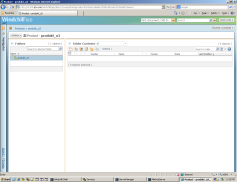Oprogramowanie PLM
Users and products
Ekran logowania dla administratora systemu (login/hasło: wcadmin/wcadmin)
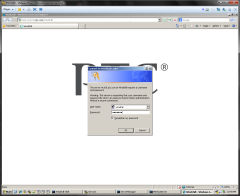
Widok systemu zaraz po zalogowaniu

i rozsunięciu lewego menu Navigator

Sprawdzimy teraz jakich mamy użytkowników w systemie. W tym celu wybieramy Navigator/Site/Utilities
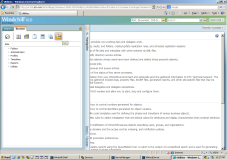
a następnie Participant Administration z menu Bussines Administration
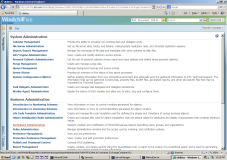
Widok jaki otrzymujemy jest mylący
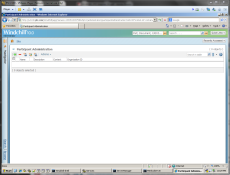
gdyż zawiera odfiltrowany zbiór użytkowników. Należy zatem zmienić wybór wybierając Add participants to the table (zielony ,,plus'')
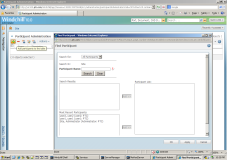
i wypełniając odpowiednio okno Find Participant.
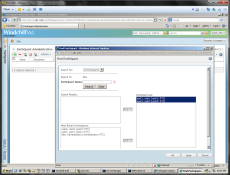
Po zatwierdzeniu powinniśmy zobaczyć zbiór użytkowników.

Dodamy teraz nowego użytkownika do systemu. W tym celu wywołujemy odpowiednie okno dialogowe (naciskając ikonę ,,ludzika''),
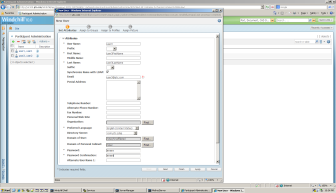
uzupełniamy odpowiednimi danymi (m.in. hasło: user3) i zatwierdzamy wprowadzone informacje
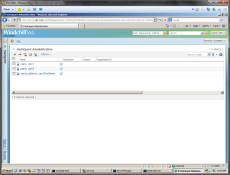
Próbujemy teraz zalogować się jako nowy użytkownik. W tym celu zamykamy przeglądarkę i uruchamiamy ją ponownie, po czym logujemy się do systemu jako właśnie utworzony użytkownik (login/hasło: user3/user3). Po poprawnym zalogowaniu ujrzymy ekran powitalny
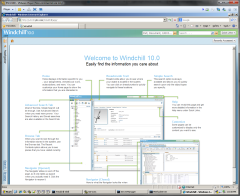
Rozwinięcie menu z lewej strony pokazuje, że mamy mniejszy zestaw uprawnień: nie ma na przykład ikony Organization ani Site
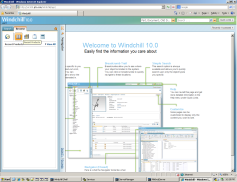
Po kliknięciu na ikonę Products i wybór View All okazuje się, że uprawnienia user3 są jeszcze bardziej ograniczone (komunikat: You are not a member of any product, and you are not able to create a product)
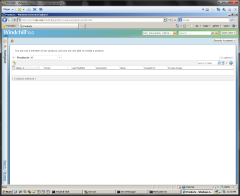
Chcąc to zmienić, logujemy się jako administrator systemu i po kliknięciu ikony Organization wybieramy Creators

Próba dodania (ikona ludzika z zielonym plusem) użytkownika user3 do grupy Creators natrafia jednak na pewne problemy
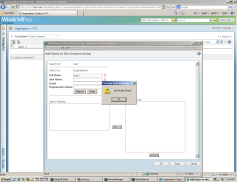
Najprawdopodobniej przyczyną są niepoprawne dane wprowadzone podczas tworzenia użtkownika user3. Aby je zmienić ponownie wybieramy zestaw opcji pozwalający obejrzeć/dodać/usunąć/edytować użytkowników. Zrobimy to teraz inaczej niż poprzednio. Najpierw klikając ikonę Organizations wybieramy Utilities
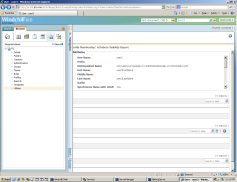
a następnie Participant Administration z menu Bussines Administration

i powinniśmy ujrzeć okno Participant Administration w którym klikamy na ikonę View information (litera ,,i'' w białym kole)
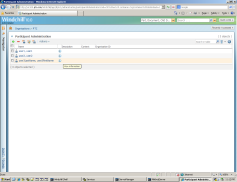
W oknie z informacjami o użytkowniku user3 z menu rozwijanego wybieramy Actions a następnie Edit User
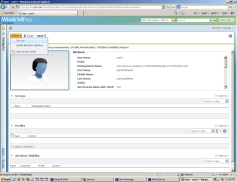
Po chwili stwierdzamy, że przyczyną niemożności wyszukania użytownika user3 jest brak jego przynależności od organizacji. Aby to zmienić klikamy przycisk Find znajdujący się obok pola Organization i wybieramy organizację (PTC)
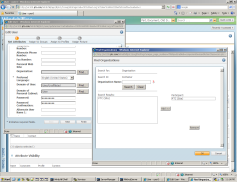
po czym zatwierdzamy wybór
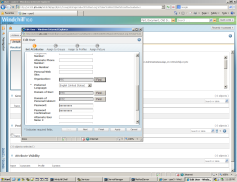
i kończymy edycję użytkownika. Jak poprzednio otwieramy okno Add Users to the Creators Group. Tym razem powinno już udać się wyszukać użytkownika user3 i dodać go do grupy Creators
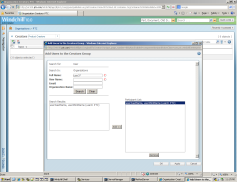
Ponownie logujemy się jako użytkownik user3 i jak poprzednio wybieramy View All Products

Teraz użytkownika user3 ma już możliwość dodania nowego produktu
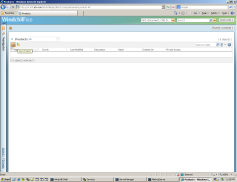
Dodajemy zatem nowy produkt o nazwie produkt_u3

Po zatwierdzeniu wprowadzonych danych powinniśmy zobaczyć okno z podstawowymi informacjami o produkcie
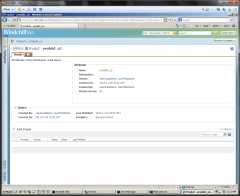
Wybierzmy teraz View All Products z manu Navigator/Products
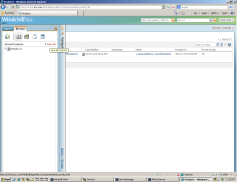
W oknie Products wskazujemy na produkt_u3
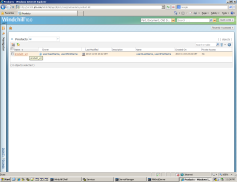
otrzymując okno pozwalające na edycję produktu (np. dodawanie nowych części czy też dokumentów go opisujących)
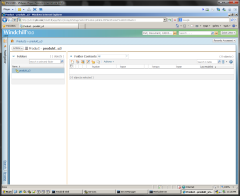
Logując się ponownie do systemu jako administrator (wcadmin/wcadmin) w poznanym wcześniej oknie Creators usuwamy użytkownika user3 z grupy Creators (Remove Users from the Product Creators Group)

Po zalogowaniu się jako użytkownik user3
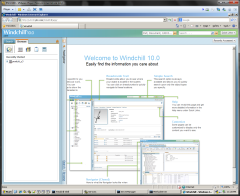
i wybór Navigator/Products a następnie View All Products, widzimy, iż użytkownik uracił możliwość tworzenia produktów

Wybierając Navigator/Products a następnie opcji Details z rozwiniętego drzewa dotyczącego produktu produkt_3

otrzymujemy zbiór podstawowych informacji o produkcie, gdzie wybierając menu rozwijane Actions/New mamy wciąż uprawnienia do manipulacji składowymi produktu dodając na przykład nowy element (New Part)
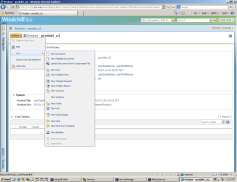
Aby uzyskać poznane wcześniej okno pozwalające na edycję produktu (np. dodawanie nowych części czy też dokumentów go opisujących) wystarczy wybrać w oknie Details link produkt_u3

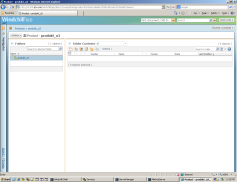
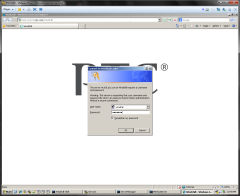
Widok systemu zaraz po zalogowaniu

i rozsunięciu lewego menu Navigator

Sprawdzimy teraz jakich mamy użytkowników w systemie. W tym celu wybieramy Navigator/Site/Utilities
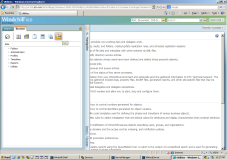
a następnie Participant Administration z menu Bussines Administration
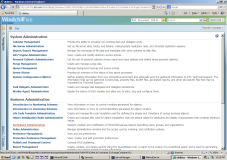
Widok jaki otrzymujemy jest mylący
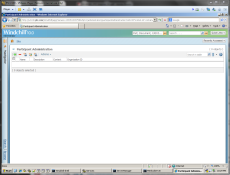
gdyż zawiera odfiltrowany zbiór użytkowników. Należy zatem zmienić wybór wybierając Add participants to the table (zielony ,,plus'')
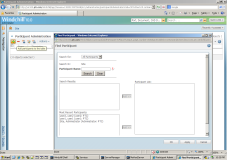
i wypełniając odpowiednio okno Find Participant.
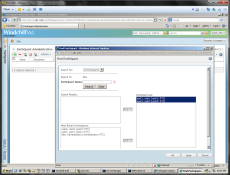
Po zatwierdzeniu powinniśmy zobaczyć zbiór użytkowników.

Dodamy teraz nowego użytkownika do systemu. W tym celu wywołujemy odpowiednie okno dialogowe (naciskając ikonę ,,ludzika''),
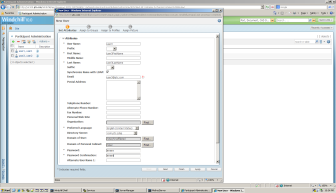
uzupełniamy odpowiednimi danymi (m.in. hasło: user3) i zatwierdzamy wprowadzone informacje
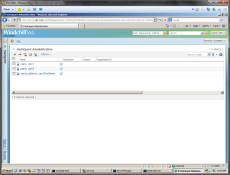
Próbujemy teraz zalogować się jako nowy użytkownik. W tym celu zamykamy przeglądarkę i uruchamiamy ją ponownie, po czym logujemy się do systemu jako właśnie utworzony użytkownik (login/hasło: user3/user3). Po poprawnym zalogowaniu ujrzymy ekran powitalny
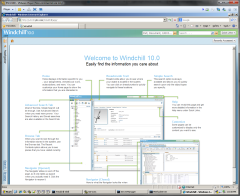
Rozwinięcie menu z lewej strony pokazuje, że mamy mniejszy zestaw uprawnień: nie ma na przykład ikony Organization ani Site
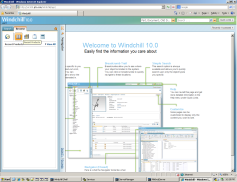
Po kliknięciu na ikonę Products i wybór View All okazuje się, że uprawnienia user3 są jeszcze bardziej ograniczone (komunikat: You are not a member of any product, and you are not able to create a product)
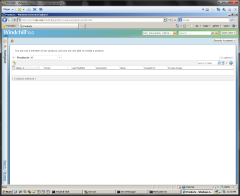
Chcąc to zmienić, logujemy się jako administrator systemu i po kliknięciu ikony Organization wybieramy Creators

Próba dodania (ikona ludzika z zielonym plusem) użytkownika user3 do grupy Creators natrafia jednak na pewne problemy
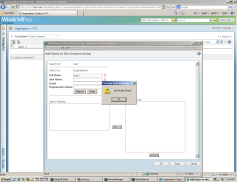
Najprawdopodobniej przyczyną są niepoprawne dane wprowadzone podczas tworzenia użtkownika user3. Aby je zmienić ponownie wybieramy zestaw opcji pozwalający obejrzeć/dodać/usunąć/edytować użytkowników. Zrobimy to teraz inaczej niż poprzednio. Najpierw klikając ikonę Organizations wybieramy Utilities
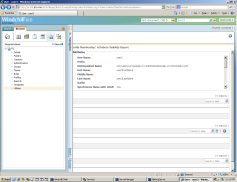
a następnie Participant Administration z menu Bussines Administration

i powinniśmy ujrzeć okno Participant Administration w którym klikamy na ikonę View information (litera ,,i'' w białym kole)
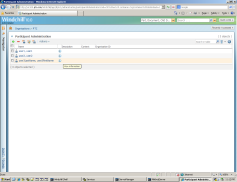
W oknie z informacjami o użytkowniku user3 z menu rozwijanego wybieramy Actions a następnie Edit User
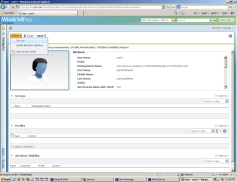
Po chwili stwierdzamy, że przyczyną niemożności wyszukania użytownika user3 jest brak jego przynależności od organizacji. Aby to zmienić klikamy przycisk Find znajdujący się obok pola Organization i wybieramy organizację (PTC)
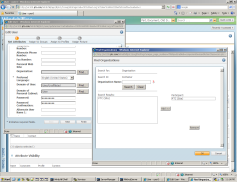
po czym zatwierdzamy wybór
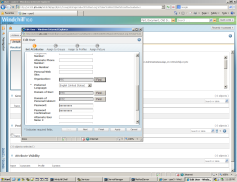
i kończymy edycję użytkownika. Jak poprzednio otwieramy okno Add Users to the Creators Group. Tym razem powinno już udać się wyszukać użytkownika user3 i dodać go do grupy Creators
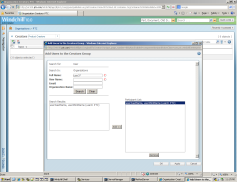
Ponownie logujemy się jako użytkownik user3 i jak poprzednio wybieramy View All Products

Teraz użytkownika user3 ma już możliwość dodania nowego produktu
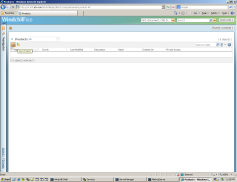
Dodajemy zatem nowy produkt o nazwie produkt_u3

Po zatwierdzeniu wprowadzonych danych powinniśmy zobaczyć okno z podstawowymi informacjami o produkcie
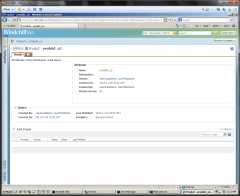
Wybierzmy teraz View All Products z manu Navigator/Products
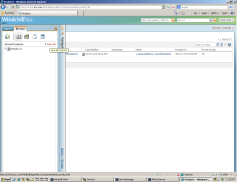
W oknie Products wskazujemy na produkt_u3
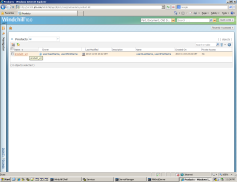
otrzymując okno pozwalające na edycję produktu (np. dodawanie nowych części czy też dokumentów go opisujących)
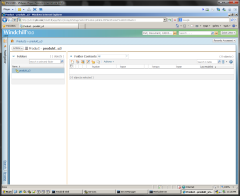
Logując się ponownie do systemu jako administrator (wcadmin/wcadmin) w poznanym wcześniej oknie Creators usuwamy użytkownika user3 z grupy Creators (Remove Users from the Product Creators Group)

Po zalogowaniu się jako użytkownik user3
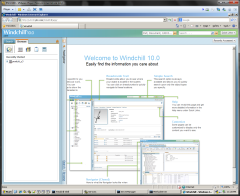
i wybór Navigator/Products a następnie View All Products, widzimy, iż użytkownik uracił możliwość tworzenia produktów

Wybierając Navigator/Products a następnie opcji Details z rozwiniętego drzewa dotyczącego produktu produkt_3

otrzymujemy zbiór podstawowych informacji o produkcie, gdzie wybierając menu rozwijane Actions/New mamy wciąż uprawnienia do manipulacji składowymi produktu dodając na przykład nowy element (New Part)
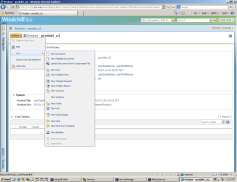
Aby uzyskać poznane wcześniej okno pozwalające na edycję produktu (np. dodawanie nowych części czy też dokumentów go opisujących) wystarczy wybrać w oknie Details link produkt_u3